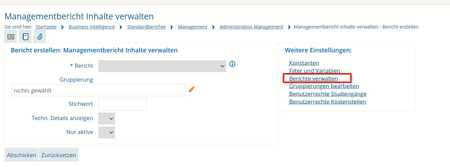Installation
Erstinstallation
Wenn Sie die Installationsdatei heruntergeladen und entpackt haben, gehen Sie wie folgt vor:
- Ergänzen Sie den Inhalt der Datei $SUPERX_DIR/db/bin/SQL_ENV und den Inhalt der Datei SQL_ENV_man.sam im gleichen Verzeichnis:
cat $SUPERX_DIR/db/bin/SQL_ENV_man.sam >>$SUPERX_DIR/db/bin/SQL_ENV
- In der SQL_ENV müssen Sie, sofern noch nicht geschehen, den JDBC_CLASSPATH um die servlet-api.jar des jew. Tomcat erweitern, und (nur bei SuperX standalone) die Variable SUPERX_DIR an die CATALINA_OPTS anhängen:
- SuperX:
JDBC_CLASSPATH="$SUPERX_DIR/webserver/tomcat/lib/servlet-api.jar:$LIB_PATH/ant.jar" ; for i in `ls $LIB_PATH/*.jar` ; do JDBC_CLASSPATH=$JDBC_CLASSPATH:$i ; done ; XML_CLASSPATH=$JDBC_CLASSPATH CATALINA_OPTS="$CATALINA_OPTS -DSUPERX_DIR=$SUPERX_DIR"
- HISinOne unter Ubuntu:
JDBC_CLASSPATH="$WEBAPP/WEB-INF/classes:/usr/share/tomcat8/lib/servlet-api.jar:$LIB_PATH/ant.jar" ; for i in `ls $LIB_PATH/*.jar` ; do JDBC_CLASSPATH=$JDBC_CLASSPATH:$i ; done ; XML_CLASSPATH=$JDBC_CLASSPATH
Außerdem muss die Umbebungsvariable JAVA_OPTS um den Parameter SUPERX_DIR=$SUPERX_DIR erweitert werden:
JAVA_OPTS="-Xmx520M -Djava.awt.headless=true -DSUPERX_DIR=$SUPERX_DIR "
export JAVA_OPTS
Danach laden Sie die SQL_ENV neu und starten die Installation:
. $SUPERX_DIR/db/bin/SQL_ENV cd $MAN_PFAD man_modul_erzeugen.x
Upgrade
Wenn Sie die Installationsdatei heruntergeladen und entpackt haben, gehen Sie wie folgt vor:
. $SUPERX_DIR/db/bin/SQL_ENV cd $MAN_PFAD/upgrade man_upgrade.x
Danach starten Sie Tomcat neu.
Anpassung der web.xml
- Hochschulen mit der HISinOne-BI
- Es fehlt noch die Aktivierung der REST-Schnittstelle durch Anpassung der Datei /var/lib/tomcat*/webapps/superx/WEB-INF/web.xml
Siehe http://www.superx-projekt.de/doku/kern_modul/admin/f_Allgemeineszurwebxml.htm
Danach muss Tomcat neu gestartet werden, am besten sichern Sie die Datei vorher.
Hochschulen mit SuperX Kernmodul 4.9 haben dies bereits eingestellt.
Konfiguration
Aktive Berichte
Im Managementmodul werden diverse Managementberichte ausgeliefert, z. B. Hochschulinterne Kennzahlen. Sie können diese Berichte aktivieren oder deaktivieren, d. h. sie sind in der Maske des Managementberichts nicht auswählbar.
- Klicken Sie auf {{#navigation:standardReportsHisinone_administrate_bia}} Management -> Administration Management -> Management Bericht Inhalte verwalten -> Weitere Einstellungen ->Berichte verwalten
- Es öffnet sich das Formular Managementberichte mit folgender Tabelle:
- Tupelidentifier, DB-ID
- Report-ID, eindeutige Bezeichnung
- Name, den Anzeigenamen
- Aktiv, den Aktiv-Inaktiv-Schalter.
- Wenn Sie z. B. den Bericht HFSW Studium und Lehre aktivieren wollen, setzen Sie den Wert in der Spalte Aktiv auf 1.
- Klicken Sie dann auf
 Speichern.
Speichern. - Nach einer Änderung muss die Hauptladeroutine Management laufen, weil nur die aktiven Berichte damit berechnet werden.
Default-Bericht
Für die Managementkomponente ist der Default-Bericht bei Auslieferung Hochschulinterne Kennzahlen.
- Wenn Sie den Bericht über die Navigation öffnen:
- {{#navigation:standardReportsHisinonebi}} -> Management -> Management-Bericht
- haben Sie die Möglichkeit den Bericht zu ändern.
- Wenn doch der Aufruf über eine andere Seite geschieht:
- ohne die Maske anzuzeigen
- ohne dass ein anderer Bericht als Parameter übergeben wurde,
- dann wird der Default-Bericht herangezogen
- Der Default-Bericht wird über die Repository-Variable: MAN_DEFAULT_REPORT gesteuert.
- Default-Bericht ändern
- Klicken Sie auf {{#navigation:standardReportsHisinone_administrate_bia}} Management -> Administration Management -> Management Bericht Inhalte verwalten -> Weitere Einstellungen -> Berichte verwalten.
- Hier sehen Sie eine Liste alle verfügbaren Berichte.
- Klicken Sie auf {{#navigation:standardReportsHisinone_administrate_bia}} Management -> Administration Management -> Management Bericht Inhalte verwalten -> Weitere Einstellungen -> Filter und Variablen.
- Suchen Sie die Variable MAN_DEFAULT_REPORT.
- Klicken Sie auf Details.
- Ändern Sie bei Inhalt der Variable den Wert von INTERN auf die gewünschte Report-ID.
Inhalte verwalten
Kennzahl bearbeiten
- Klicken Sie auf {{#navigation:standardReportsHisinone_administrate_bia}} Management -> Administration Management -> Management Bericht Inhalte verwalten
- Wählen Sie den Bericht, den Sie bearbeiten möchten.
- Klicken Sie auf abschicken.
- Sie sehen eine Tabelle der vorhandenen Kennzahlen mit folgenden Spalten:
- ID
- Kurzname
- Name
- Gruppierung 1
- Gruppierung 2
- Kommentar
- Tech. Details
- Quelltabelle
- Sortiernr. 1
- Sortiernr. 2
- Aktiv
- Cacheing
- Kennzahl bearbeiten
- Pos. im Report bearbeite
- Klicken Sie bei der gewünschten Kennzahl in der Spalte Kennzahl bearbeiten auf
 Bearbeiten
Bearbeiten - Es öffnet sich der Bearbeitungsdialog zur Kennzahl (Name, Formel etc.).
- Klicken Sie
 Speichern, um die Änderungen zu übernehmen.
Speichern, um die Änderungen zu übernehmen.
Position der Kennzahl bearbeiten
- Sie sehen eine Tabelle mit den vorhandenen Kennzahlen
- Klicken Sie bei der gewünschten Kennzahl in der Spalte Pos. im Report bearbeiten auf bearbeiten

- Es öffnet sich der Bearbeitungsdialog zur Postion der Kennzahl
- Klicken Sie auf
 Speichern, um die Änderungen zu übernehmen.
Speichern, um die Änderungen zu übernehmen.
Inhalte ausgeben
- Klicken Sie auf {{#navigation:standardReportsHisinone_administrate_bia}} Management -> Administration Management -> Management Bericht Inhalte verwalten
- Wählen Sie den Bericht, den Sie ausgeben möchten.
- Optional wählen Sie hier Techn. Details anzeigen.
- Diese werden dann im Export angezeigt.
- Klicken Sie auf Abschicken.
- Es wird Ihnen die Seite Managementbericht Inhalte verwalten angezeigt, hier werden alle enthaltenen Kennzahlen aufgelistet.
- Wählen Sie am Seitenanfang unter Bericht ausgeben: die Option Druckansicht (gruppiert).
- Wählen Sie das gewünschte Format, z. B. PDF.
- Klicken Sie auf GO.
- Es erscheint eine formatierte Ausgabe der Kennzahlen.
Stichtage für Personal
Siehe Konfigurationshandbuch .